iPhone4sの充電ができない、iTunesが認識しない場合の修理方法
iPhone4sの電源が入らない、充電ができない場合に参考になる分解手順です。
- 【iPhone4s ドックコネクター交換 STEP 1】
 iPhone4sの電源が入らない、充電ができない場合はドックコネクターが故障している可能性があります。
iPhone4sの電源が入らない、充電ができない場合はドックコネクターが故障している可能性があります。
ドックコネクターが故障してしまうとバッテリー側に電気が行き渡らないために、現在の充電がなくなってしまうと全く電源が入らなくなる事があります。
この場合は部品交換を行う必要がありますので部品交換に必要な手順を公開していきたいと思います。
- 【iPhone4s ドックコネクター交換 STEP 2】
 画像はバッテリーを取り外す工程になりますが、ここまでの分解方法はバッテリー交換で確認をお願いします。
画像はバッテリーを取り外す工程になりますが、ここまでの分解方法はバッテリー交換で確認をお願いします。
- 【iPhone4s ドックコネクター交換 STEP 3】
 ラウドスピーカーを取り外しておりますが、ここまでの分解方法はラウドスピーカー交換で確認をお願いします。
ラウドスピーカーを取り外しておりますが、ここまでの分解方法はラウドスピーカー交換で確認をお願いします。
- 【iPhone4s ドックコネクター交換 STEP 4】
 ドックコネクターの取り外しまではあと少しです。
ドックコネクターの取り外しまではあと少しです。
赤枠部分の配線はホームボタンになりますが、コネクターの爪を起こすと引き抜く事ができます。
- 【iPhone4s ドックコネクター交換 STEP 5】
 ホームボタンを外す事ができました。
ホームボタンを外す事ができました。
ドックコネクター横の赤丸部分には2本のネジがついてありますので外してしまいます。
- 【iPhone4s ドックコネクター交換 STEP 6】
 ドックコネクターを外す事ができました。
ドックコネクターを外す事ができました。
途中分解工程を省略しておりますので簡単そうに思えますが、意外に工程が長くなっておりますのでネジなどを無くさないようにしてください。
取り外しが終わったら、新しく用意しておいた部品に交換すれば完了です。
充電できなくなった場合の故障はドックコネクター故障か、バッテリー故障が大半を占めておりますので、ドックコネクターを交換しても改善しない場合はバッテリー交換をしてみてください。


 iPhone4sの電源が入らない、充電ができない場合はドックコネクターが故障している可能性があります。
iPhone4sの電源が入らない、充電ができない場合はドックコネクターが故障している可能性があります。 画像はバッテリーを取り外す工程になりますが、ここまでの分解方法は
画像はバッテリーを取り外す工程になりますが、ここまでの分解方法は ラウドスピーカーを取り外しておりますが、ここまでの分解方法は
ラウドスピーカーを取り外しておりますが、ここまでの分解方法は ドックコネクターの取り外しまではあと少しです。
ドックコネクターの取り外しまではあと少しです。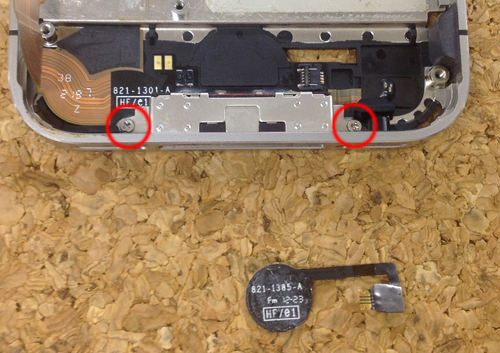 ホームボタンを外す事ができました。
ホームボタンを外す事ができました。 ドックコネクターを外す事ができました。
ドックコネクターを外す事ができました。

コメントを残す